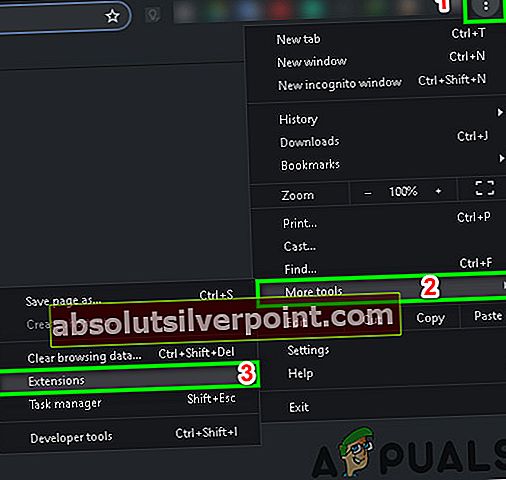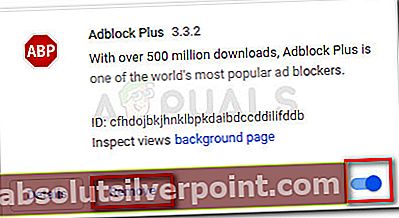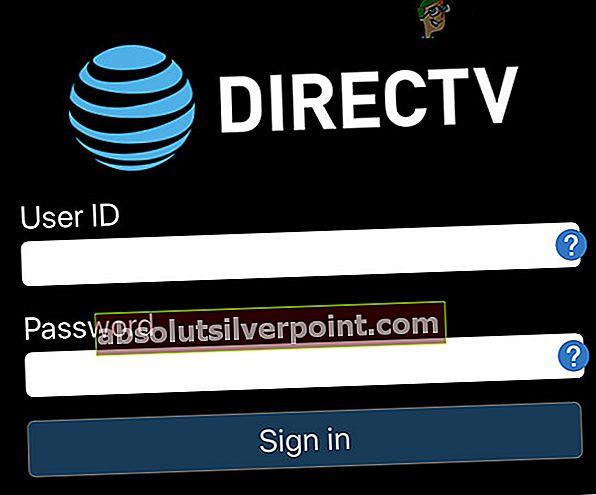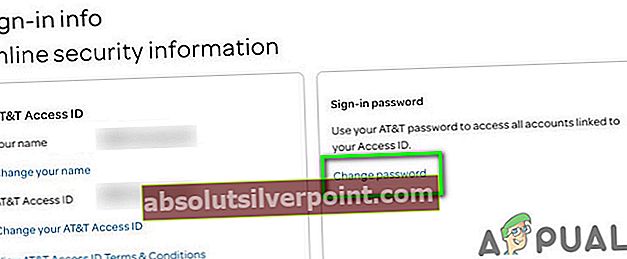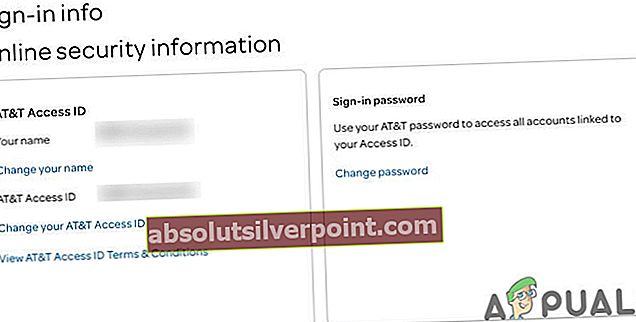„DirecTV“ sistemos klaidos gali atsirasti dėl naršyklės klaidų arba sugadintos talpyklos. Taip gali atsitikti, jei perkėlėte diegimo failus iš pagrindinės vietos. Vartotojas gali susidurti su šia klaida atsitiktiniais intervalais ir negalės naudoti „DirecTV“ kredencialų prisijungdamas prie bet kurios iš savo susijusių svetainių ar programų mobiliesiems. Taigi vartotojas negalės naudoti „DirecTV“ srautams žiūrėti. Šis klaidos pranešimas labiau matomas mobiliajame įrenginyje, palyginti su darbalaukiu.

Kompiuterio / žiniatinklio versijai:
1 sprendimas: išvalykite naršymo duomenis
„DirecTV“ klaida, su kuria susiduriate, gali būti sugadintos jūsų naršyklės talpyklos rezultatas. Be to, sugadinti slapukai taip pat gali sukelti dabartinį klaidos pranešimą. Tokiu atveju išvalius naršyklės duomenis (ypač talpyklą, slapukus ir istoriją), problema gali būti išspręsta. Aptarsime „Chrome“ procesą. Galite sekti instrukcijas pagal savo naršyklę.
- Atviras „Google Chrome“.
- Dabar spustelėkite veiksmo meniu (3 vertikalūs taškai šalia viršutinio dešiniojo lango kampo). Tada laikykite ant Daugiau įrankių variantą.
- Dabar antriniame meniu spustelėkite Išvalyti naršymo duomenis.

- Tada Išplėstinė skirtuką, pasirinkite laiko intervalą Visą laiką (arba kadangi turite problemą).
- Dabar pasirinkite kategorijos kurių duomenis norite ištrinti (rekomenduojama pasirinkti visas kategorijas).
- Tada spustelėkite Išvalyti duomenis.

- Dabar paleisti iš naujo „Chrome“ ir patikrinkite, ar „DirecTV“ nėra problemos.
2 sprendimas: naudokite kitą naršyklę
„DirecTV“ sistemos klaidą gali sukelti laikina jūsų naudojamos naršyklės klaida. Nors išvalėme talpyklą ir slapukus, vis dar yra atvejų, kai šiek tiek informacijos apie naršyklę vis tiek saugoma. Tokiu atveju problema gali būti išspręsta naudojant kitą naršyklę norint pasiekti DirecTV.
- Atviras kita naršyklė jūsų sistemoje.
- Dabar prieiga „DirecTV“ ir patikrinkite, ar jis veikia gerai.
Mobilioji versija:
1 sprendimas: atnaujinkite „DirecTV“ programą
Pasenusios programos gali sukelti daug vartotojų problemų. Jei naudojate pasenusią „DirecTV“ programą, tai gali būti pagrindinė „DirecTV“ sistemos klaidos priežastis. Tokiu atveju problema gali būti išspręsta atnaujinus programą. Aptarsime „Android“ programos procesą. Galite vykdyti instrukcijas pagal savo operacinę sistemą.
- Atidaryk „Google Play“ parduotuvė.
- Dabar spustelėkite Meniu (3 vertikalios juostos šalia viršutinio kairiojo lango kampo).
- Parodytame meniu spustelėkite Mano programos ir žaidimai.

- Dabar bakstelėkite „DirecTV“ programa.
- Jei yra atnaujinti tada bakstelėkite Atnaujinti.
- Atnaujinę paleiskite programą ir patikrinkite, ar ji veikia gerai.
2 sprendimas: pašalinkite ir iš naujo įdiekite „DirecTV“ programą
Sugadintas „DirecTV“ programos diegimas gali sukelti daug problemų, įskaitant dabartinę „DirecTV“ klaidą. Tokiu atveju problema gali būti išspręsta pašalinus ir iš naujo įdiegus. Aptarsime „Android“ procesą. Galite sekti instrukcijas pagal savo platformą ir programą.
- Atviras Mano programos ir žaidimai „Google Play“ parduotuvėje, kaip minėta pirmiau pateiktame sprendime.
- Dalyje Mano programos ir žaidimai palieskite „DirecTV“ programą.
- Dabar spustelėkite Pašalinti mygtuką ir tada patvirtinti pašalinti programą.
- Tada perkrauti jūsų prietaisą.
- Paleidus iš naujo, parsisiųsti ir diegti „DirecTV“ programą.
- Vėliau paleidimas programą ir naudokite savo kredencialus, kad prisijungtumėte prie programos ir patikrintumėte, ar ji gerai veikia.
Sprendimai visoms platformoms ir įrenginiams
1 sprendimas: naudokite VPN
Jei keliavote toli nuo savo pagrindinės vietos ir bandėte naudoti „DirecTV“ naujoje vietoje, pvz. jūs gyvenate JAV ir lankotės Kanadoje, ten bandote naudoti „DirecTV“, tada galite susidurti su aptariama klaida. Tokiu atveju problema gali būti išspręsta naudojant VPN, kad jūsų buvimo vieta būtų pakeista į pagrindinę.
- parsisiųsti ir diegti gerbiamas VPT jūsų pasirinktas klientas.

- Atidarykite jį ir rinkinys tavo vieta tavo pirminė vieta.
- Dabar atidarykite „DirecTV“ ir patikrinkite, ar jis veikia gerai.
2 sprendimas: pašalinkite „Adblocking“ programas ir priedus / plėtinius
„DirecTV“ turi daug problemų dėl skelbimų blokavimo programų ir priedų / plėtinių. Jei naudojate bet kurį iš šių elementų, jie gali būti pagrindinė dabartinės „DirecTV“ klaidos priežastis. Tokiu atveju problemą gali išspręsti pašalinus šias programas ar priedus / plėtinius. Aptarsime „Chrome“ procesą. Galite vykdyti instrukcijas, nurodytas jūsų platformoje ir programoje.
- Paleiskite „Chrome“ ir spustelėkite jį veiksmo meniu.
- Tada prijunkite prie Daugiau įrankių ir parodytame submeniu spustelėkite Pratęsimai.
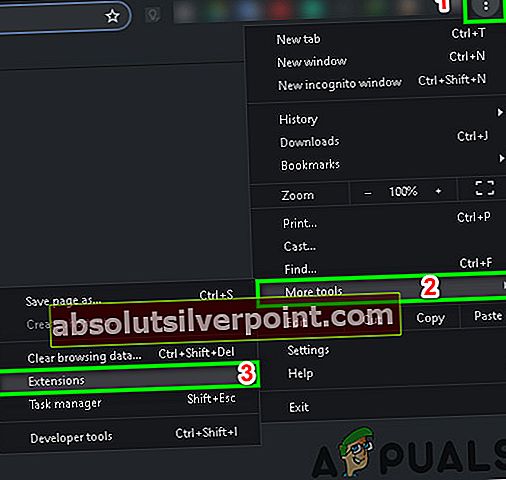
- Dabar rasti adblocking plėtinys ir spustelėkite Pašalinti (arba išjungti) plėtinio mygtuką.
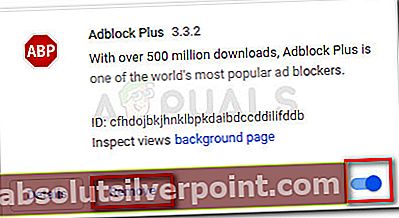
- Tada patvirtinti pašalinti / išjungti plėtinį.
- Dabar paleiskite „Chrome“ iš naujo ir atidarykite „DirecTV“, kad patikrintumėte, ar nėra klaidos.
3 sprendimas: pakeiskite slaptažodį tiesiog naudodamiesi raidėmis ir skaičiais (be simbolių)
Jei „DirecTV“ programoje bandote naudoti slaptažodį su simboliais arba atidaryti tokią svetainę kaip „MSNBC“, galite aptikti aptariamą klaidą. Galite prisijungti prie „DirecTV“ svetainės naudodami slaptažodį su simboliais, bet ne su programa / susijusiomis svetainėmis. Tokiu atveju problema gali būti išspręsta pakeitus slaptažodį (tiesiog turint raidžių ir skaičių be jokių simbolių). Pageidautina atlikti šiuos veiksmus darbalaukio / nešiojamojo kompiuterio sistemoje.
- Paleiskite jūsų sistemos naršyklėje.
- Atidaryk „DirecTV“ svetainė ir Prisijungti naudodamiesi savo įgaliojimais.
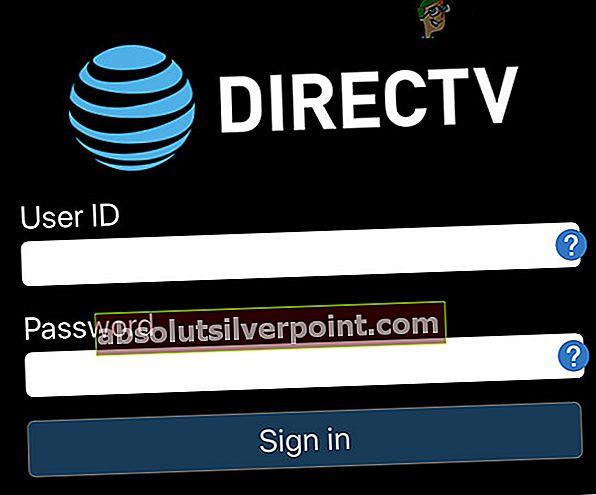
- Atidaryk savo Profilis ir tada spustelėkite Prisijungimo informacija.
- Spustelėkite Pakeisti slaptažodį.
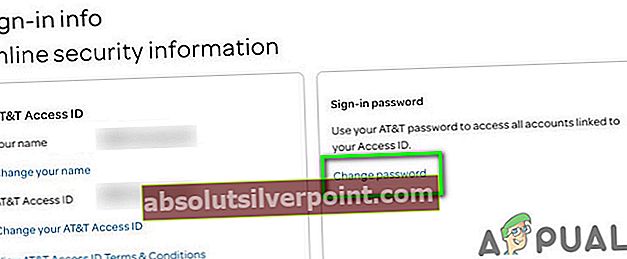
- Dabar įveskite naują slaptažodį raidės ir skaičiai (jokių simbolių Kaip ! % ir kt.) ir išsaugokite pakeitimus bei išeikite iš svetainės.
- Dabar atviras programą ar svetainę, su kuria kilo problemų, ir įveskite savo kredencialus naudodami naujai sukurtą slaptažodį, kad patikrintumėte, ar jame nėra klaidos.
4 sprendimas: naudokite AT&T ID
Jei bandote naudoti savo AT&T prieigos ID (kuris, jūsų manymu, yra tas pats, kas prisijungimo duomenys prisijungiant prie svetainės), tai gali būti pagrindinė problemos priežastis. Jūsų AT&T prieigos ID nėra tas pats, kas prisijungimo duomenys prisijungiant prie AT & T / DirecTV svetainės. Tokiu atveju galite išspręsti problemą naudodami AT&T prieigos ID arba pakeisti jį taip, kad jūsų prisijungimo duomenys atitiktų svetainę. Pageidautina tuos veiksmus atlikti darbalaukio / nešiojamojo kompiuterio sistemoje.
- Paleiskite naršyklę ir atidarykite AT & T / „DirecTV“ Interneto svetainė.
- Prisijungti naudodamiesi savo įgaliojimais.
- Dabar atidaryta profilis ir spustelėkite Prisijungimo informacija.
- Tada spustelėkite šalia esančią nuorodą AT&T prieigos ID.
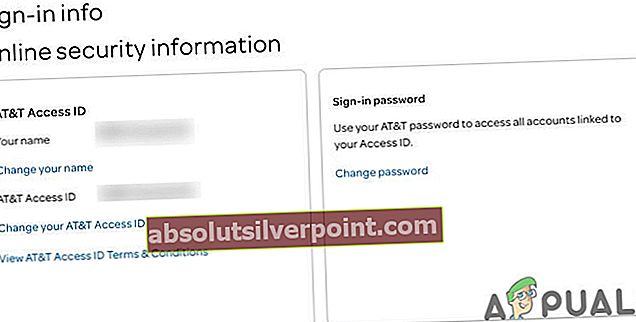
- Dabar vartotojo varde pamatysite savo pavardę su visa grupe skaičių.
- Tada pakeisti vartotojo vardą ir slaptažodį rungtynės tavo AT & T / „DirecTV“ įgaliojimai.
- Išsaugokite pakeitimus ir išeikite iš svetainės.
- Dabar atidarykite programą / susijusią svetainę, kurioje kilo problemų, ir patikrinkite, ar dabar nėra klaidos.
5 sprendimas: naudokite tą pačią paskyrą skirtinguose to paties tinklo įrenginiuose
Jei skirtingoms platformoms sukūrėte skirtingas „AT & T / DirecTV“ paskyras ir bandote jas naudoti tame pačiame tinkle, galite susidurti su „DirecTV“ sistemos klaida. Tokiu atveju galite išspręsti problemą naudodami vieną abonementą visiems įrenginiams arba keisdami įrenginio, turinčio kitą „AT & T / DirecTV“ paskyrą, tinklą.
- Atsijungti įrenginio / svetainės, kurioje yra skirtinga „AT & T / DirecTV“ paskyra tada likusius prietaisus pvz. jei „NFL Sunday Ticket“ turi skirtingą sąskaitos informaciją, tada atsijunkite nuo jos.
- Dabar Prisijungti naudojant tą pačią paskyrą kaip ir kiti įrenginiai.
Jei vis dar kyla problemų, gali būti dar viena galimybė paskambinkite palaikymo tarnybai pagalbos linija. Tiesiog skambindami turėkite pirkimo įrodymą ir problema gali būti išspręsta tą pačią dieną.
Žymos „DirecTV“ „DirecTV“ klaidos srautas